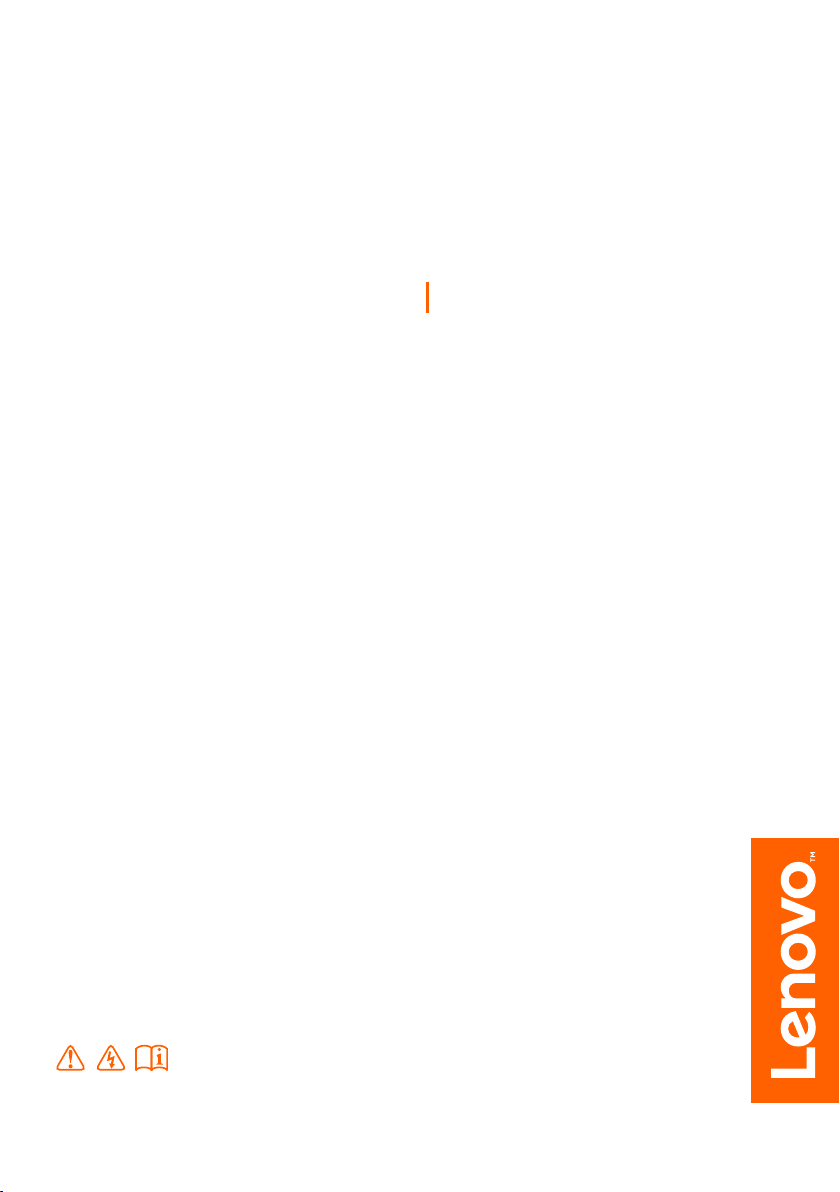
Lenovo ideapad 110
ideapad 110-14AST ideapad 110-15AST
Käyttöopas
Lue käyttöohjeiden turvallisuushuomautukset ja
tärkeät ohjeetennen kuin aloitat tietokoneesi käytön.
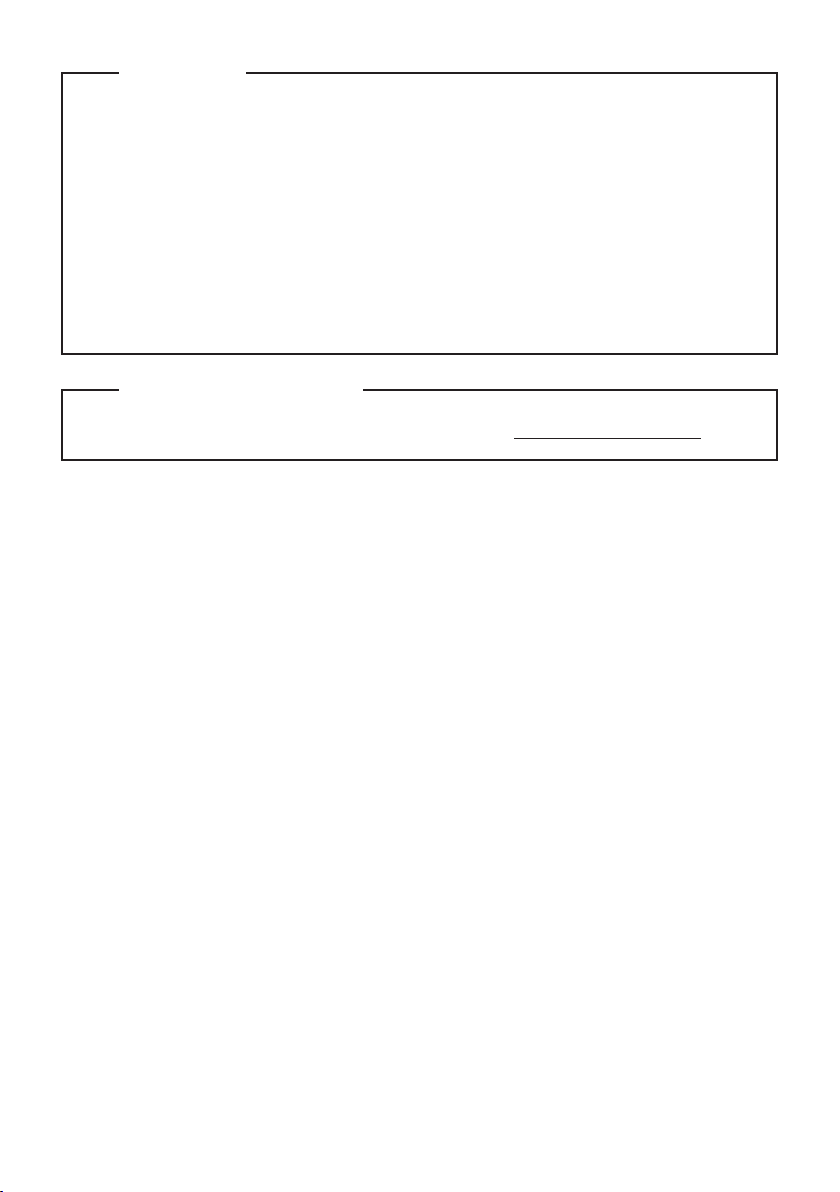
Huomautukset
• Ennen tämän tuoeen käyöä muista lukea ensin kappale Lenovo Turvallisuus- ja
yleistieto-opas.
• Jotkin tämän oppaan ohjeista voivat oleaa, eä käytössäsi on Windows® 10. Jos käytät
jotain toista Windows käyöjärjestelmää, jotkin toiminnot voivat olla jonkin verran
erilaisia. Jos käytät muita käyöjärjestelmiä, jotkin toiminnot eivät ehkä koske sinua.
• Tässä oppaassa kuvatut ominaisuudet ovat yhteisiä useimmille malleille. Jotkin
ominaisuudet eivät ehkä ole saatavilla tietokoneessasi tai tietokoneessa voi olla
ominaisuuksia joita ei ole kuvau tässä käyöohjeessa.
• Tämän liieen kuvat ovat Lenovo ideapad 110-15AST -laieesta, jos muuta ei mainita.
• Tämän käyöohjeen kuvat saaavat poiketa todellisesta tuoeesta. Perehdy silloin
todelliseen tuoeeseen.
Säädöksiä koskeva huomautus
• Katso lisätietoja kohdasta Guides & Manuals osoieessa hp://support.lenovo.com.
Ensimmäinen painos (Elokuu 2016)
© Copyright Lenovo 2016.
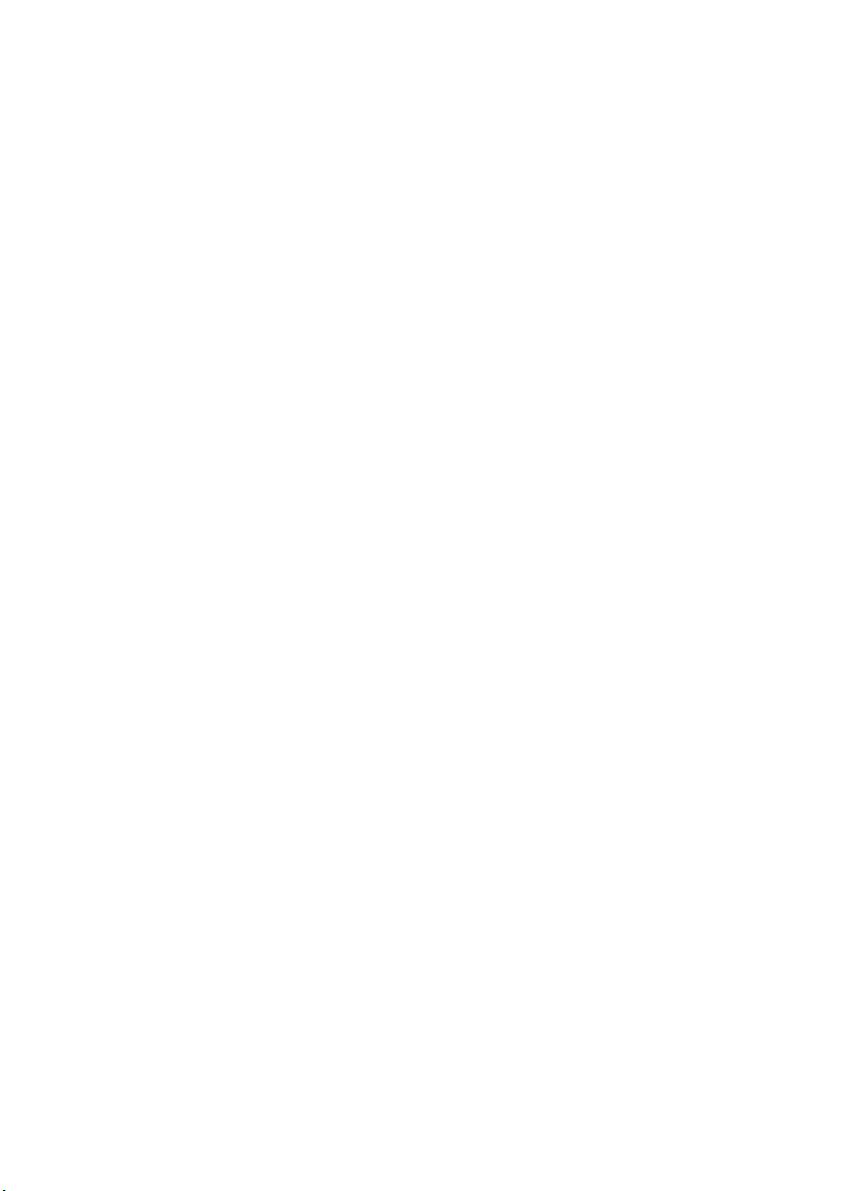
Sisältö
Luku 1. Tietokoneeseen tutustuminen ............................................................................................ 1
Yläpuoli
Vasemmanpuoleinen näkymä
Oikeanpuoleinen näkymä
Etupuoli
Alapuoli
Luku 2. Windows 10 käytön aloitus ............................................................................................... 15
Käyttöjärjestelmän konfiguroiminen ensikäyttöön
Käyttöjärjestelmän käyttöliittymä
Tietokoneen asettaminen lepotilaan tai sen kytkeminen pois päältä
Tehtävien ja työpöydän hallinta
Yhdistäminen langattomaan verkkoon
Aloitus-sovellus
Luku 3. Lenovo OneKey Recovery System -järjestelmä.............................................................. 21
Luku 4. Vianmääritys....................................................................................................................... 22
Yleisimmät kysymykset
Vianmääritys
Liite A. CRU ohjeet .......................................................................................................................... 28
Optisen aseman irrotus
Tavaramerkit.................................................................................................................................... 30
.......................................................................................................................................................... 1
..................................................................................................................... 7
.......................................................................................................................... 10
........................................................................................................................................................ 11
........................................................................................................................................................ 13
............................................................................... 15
............................................................................................................ 15
.................................................. 17
............................................................................................................... 19
................................................................................................... 20
........................................................................................................................................... 20
............................................................................................................................. 22
................................................................................................................................................ 24
.............................................................................................................................. 28
i
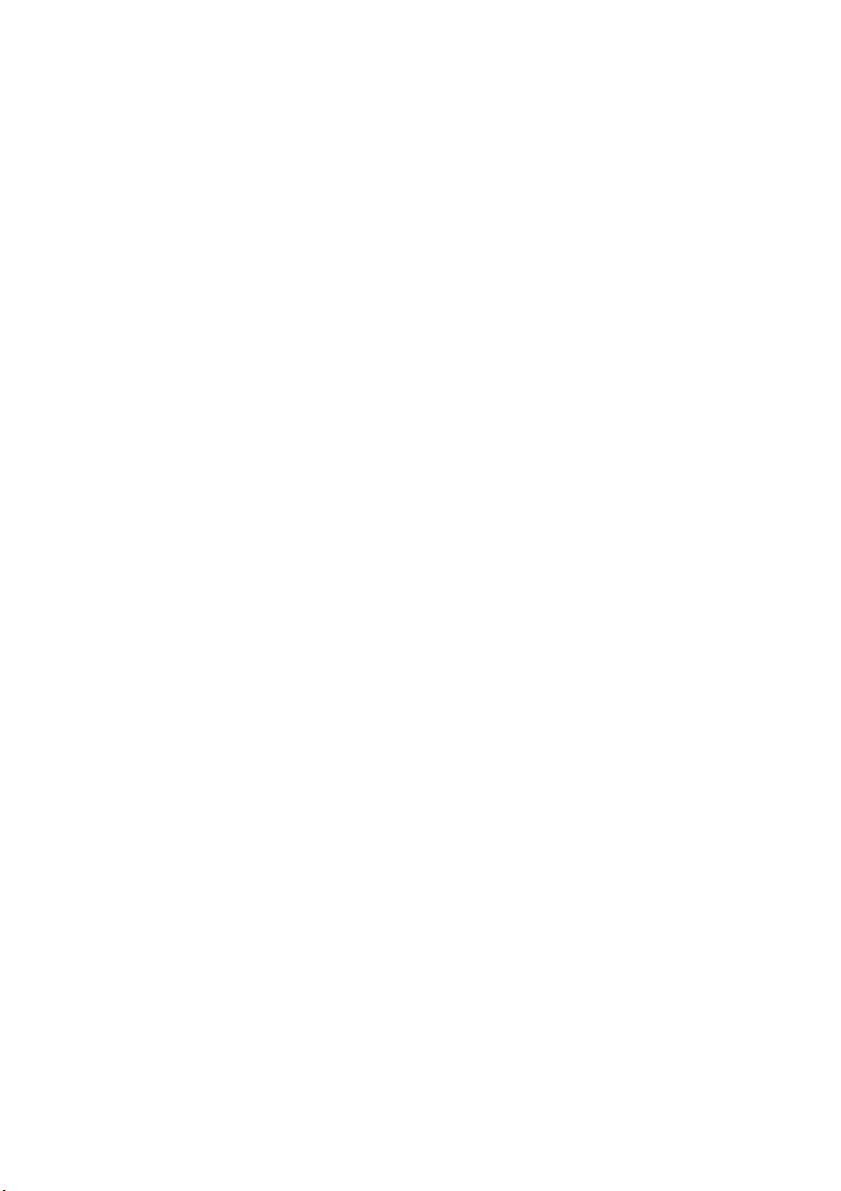
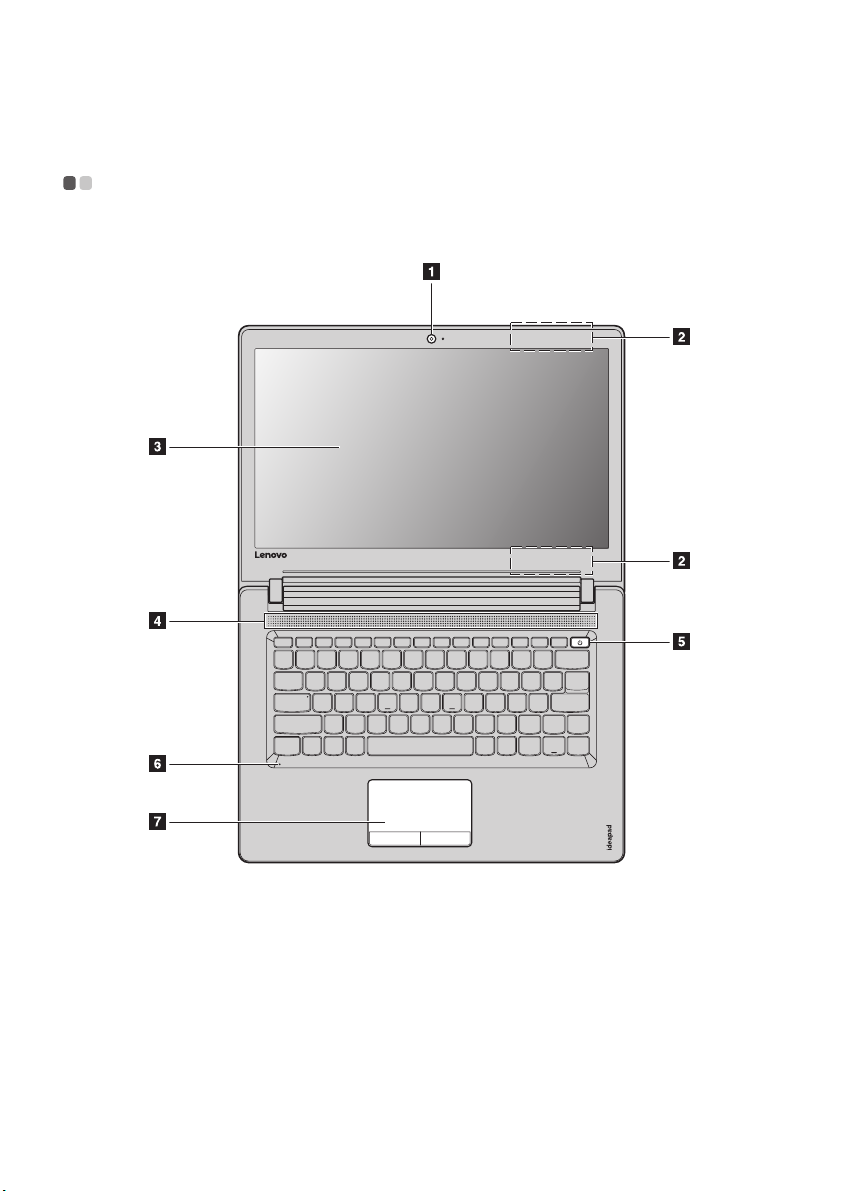
Luku 1. Tietokoneeseen tutustuminen
Yläpuoli - - - - - - - - - - - - - - - - - - - - - - - - - - - - - - - - - - - - - - - - - - - - - - - - - - - - - - - - - - - - - - - - - - - - - - - - - - - - - - - - - - - - - - - - - - -
Lenovo ideapad 110-14AST
1
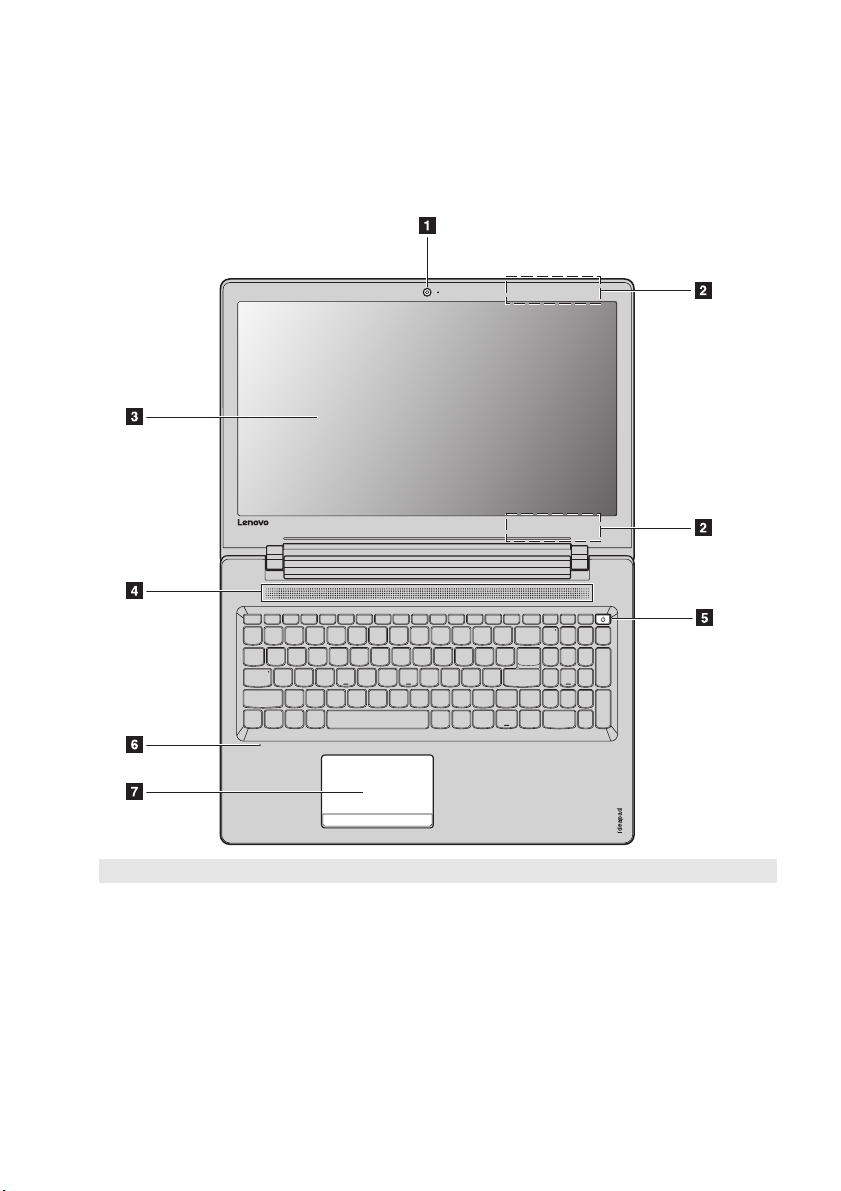
Luku 1. Tietokoneeseen tutustuminen
Lenovo ideapad 110-15AST
Huomaa: Katkoviivoitetut alueet viittaavat osiin, jotka eivät ole näkyvissä ulkopuolelta katseltuina.
Huomautus:
• Älä avaa näyttöpaneelia yli 180 astetta. Kun suljet näyttöpaneelin, älä jätä kyniä tai muita esineitä
näyttöpaneelin ja näppäimistön väliin. Muutoin näyttö saattaa vahingoittua.
2
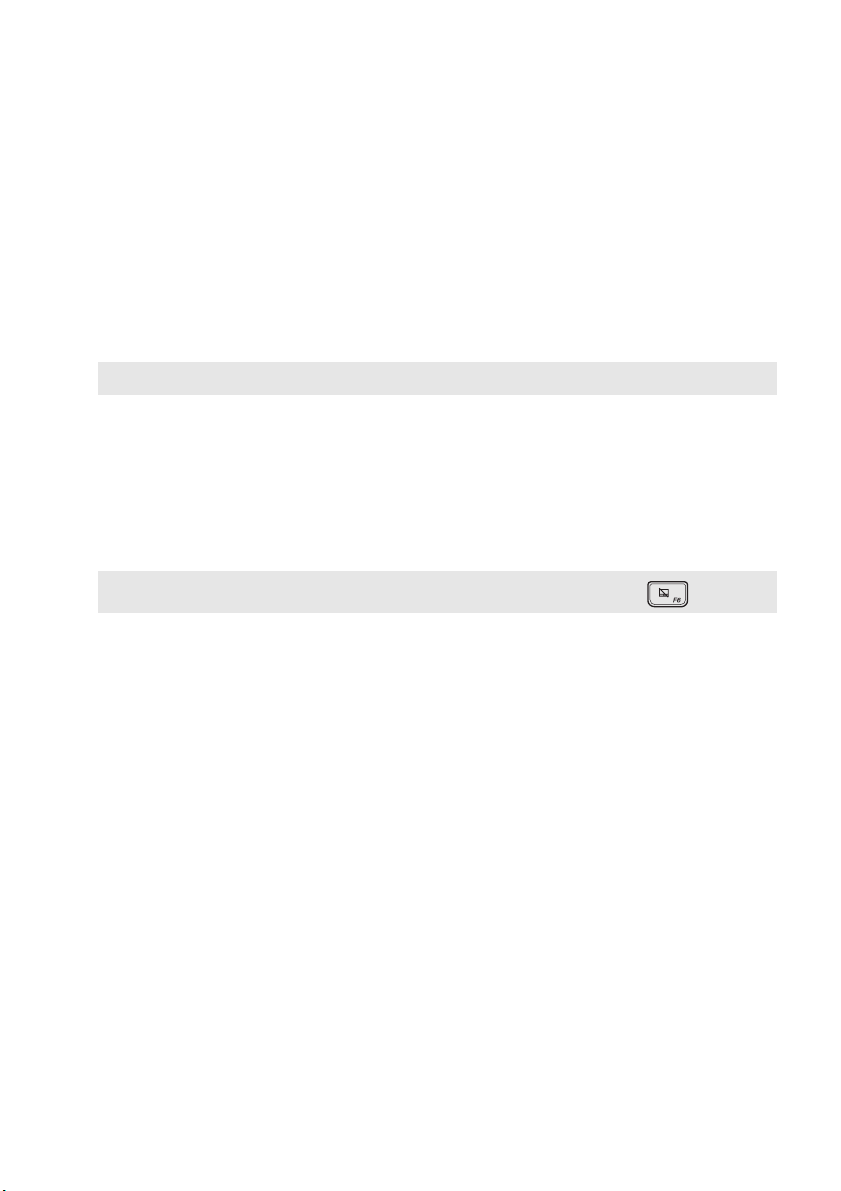
Luku 1. Tietokoneeseen tutustuminen
Integroitu web-kamera
a
Langattomat LAN-
b
verkkoantennit
Tietokoneen näyttö
c
Kaiutin
d
Virtapainike
e
Huomaa: On viive 0,5 sekunnin välillä painamalla virtakytkintä ja käynnistyksen.
Sisäänrakennettu
f
mikrofoni
Kosketuslevy
g
Huomaa:
Voit ottaa kosketuslevyn käyttöön tai asettaa sen pois käytöstä painamalla F6 ( ) -painiketta.
Käytä web-kameraa videoviestintään.
Yhdistää langattoman LAN-verkkosovittimen lähettääkseen ja
vastaanottaakseen langatonta radiosignaalia.
Tuottaa kirkkaan kuvan.
Tuottaa äänentoiston.
Painaa tätä painiketta kytkeäksesi tietokoneen virran päälle.
Kaappaa äänen, jota voidaan käyttää videokonferensseissa, selostuksissa
tai audionauhoituksissa.
Kosketuslevy toimii samoin kuin perinteinen hiiri.
Kosketuslevy: Siirtääksesi osoitinta ruudulla liu'uta sormeasi levyllä
siihen suuntaan, johon haluat osoittimen siirtyvän.
Kosketuslevyn painikkeet: Hiiren vasemman/oikean puolen
painikkeiden toiminnot vastaavat vasemman/oikean puolen painikkeita
perinteisessä hiiressä.
3
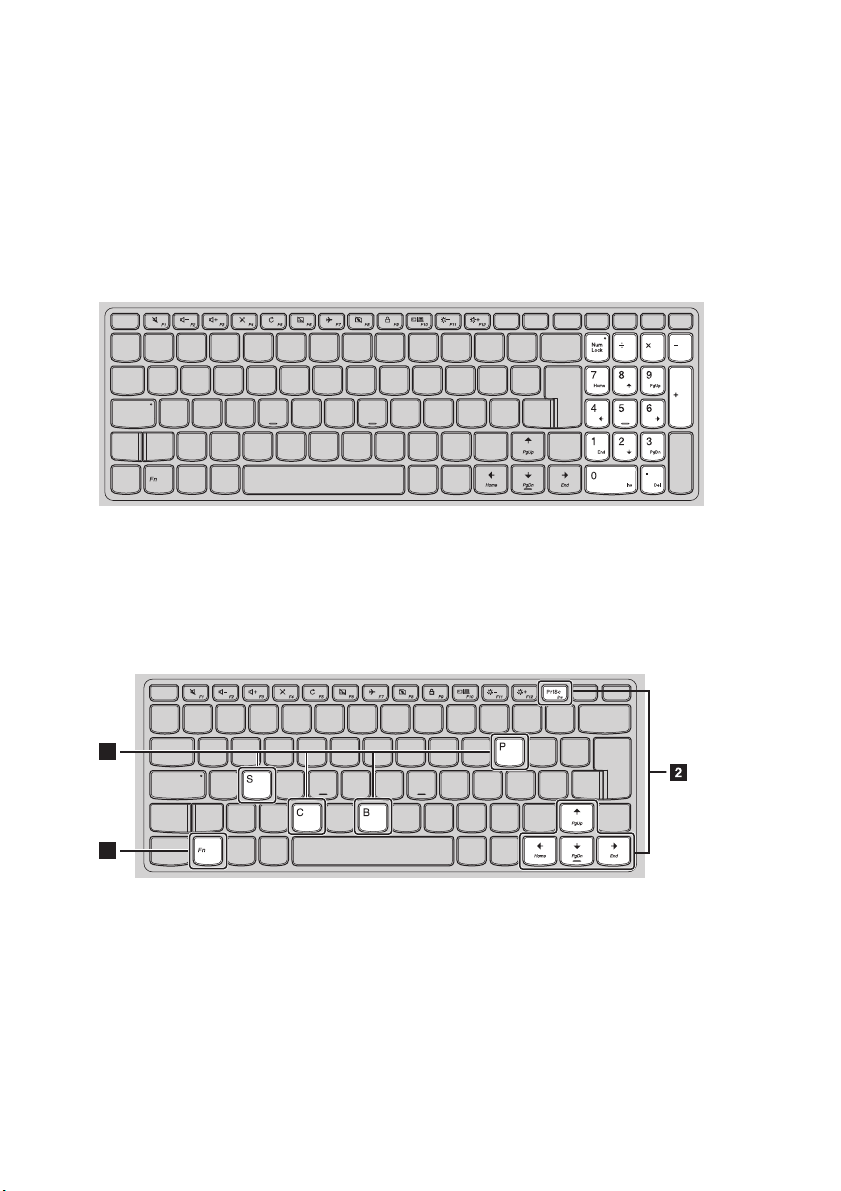
Luku 1. Tietokoneeseen tutustuminen
a
b
1
2
Näppäimistön käyttö
Numeronäppäimistö (Lenovo ideapad 110-15AST)
Näppäimistössä on erillinen numeronäppäimistö. Voit ottaa numeronäppäimistöominaisuuden
käyttöön tai poistaa sen käytöstä painamalla Num Lock -näppäintä.
Toimintonäppäinten yhdistelmät
Toimintonäppäimillä voit ottaa toimintoja käyttöön nopeasti. Jos haluat ottaa tämän ominaisuuden
Fn
käyttöön, pidä
-painiketta painettuna ja paina jotakin toimintanäppäintä
.
Lenovo ideapad 110-14AST
4
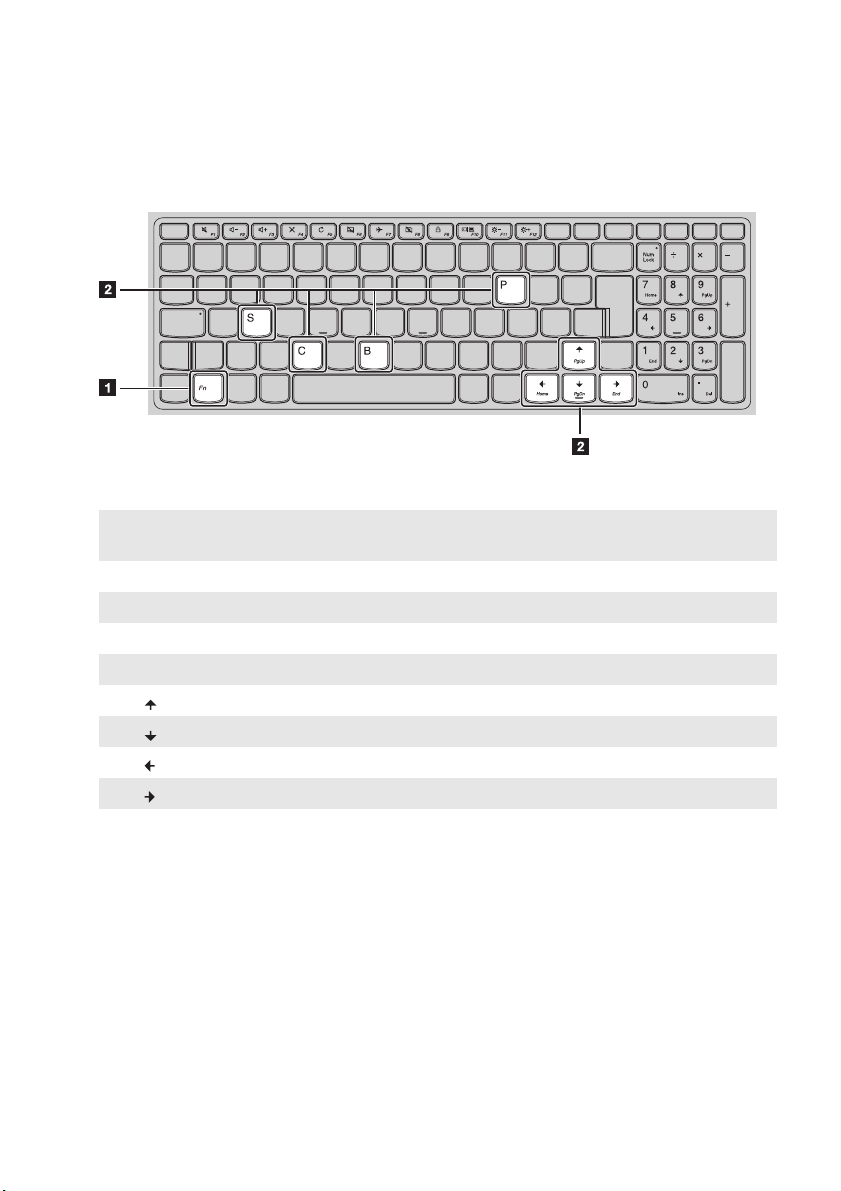
Luku 1. Tietokoneeseen tutustuminen
Lenovo ideapad 110-15AST
Seuraavassa luettelossa kuvaillaan kunkin pikanäppäimen toiminnot.
Fn + PrtSc (Lenovo
ideapad 110-14AST):
Fn + B: Aktivoi keskeytystoiminnon.
Fn + P: Aktivoi taukotoiminnon.
Fn + C: Kytkee scroll-lock -toiminnon päälle/pois päältä.
Fn + S: Aktivoi järjestelmäpyynnön.
Fn + : Aktivoi Pgup-näppäintoiminnon.
Fn + : Aktivoi Pgdn-näppäintoiminnon.
Fn + : Aktivoi kotisivu-näppäintoiminnon.
Fn + : Aktivoi lopeta-näppäintoiminnon.
Aktivoi lisäystoiminnon.
5
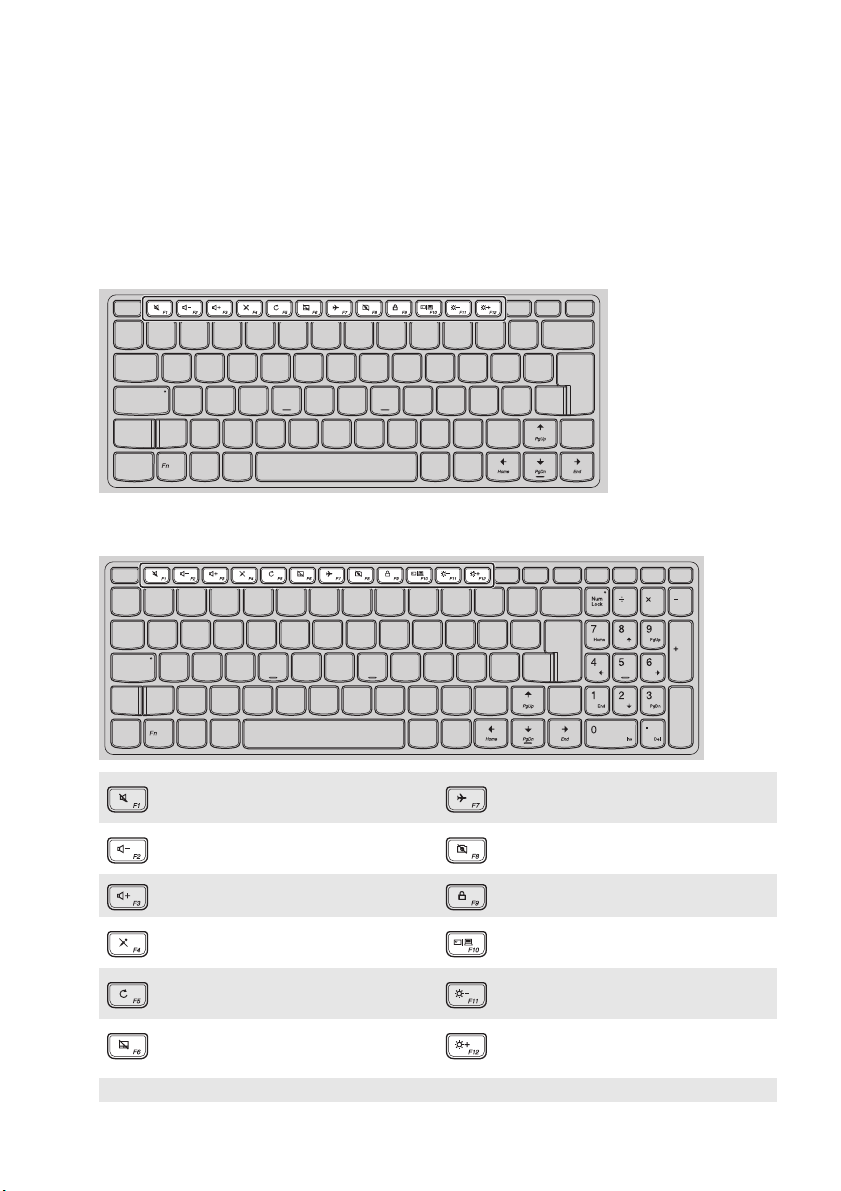
Luku 1. Tietokoneeseen tutustuminen
Pikanäppäimet
Voit siirtyä tiettyihin järjestelmän toimintoihin nopeasti painamalla vastaavia pikanäppäimiä.
Lenovo ideapad 110-14AST
Lenovo ideapad 110-15AST
: Mykistää/palauttaa äänen. :
: Pienentää äänenvoimakkuutta. :
: Nostaa äänenvoimakkuutta. : Lukitsee näyttöruudun.
Kytkee mikrofonin käyttöön/
:
pois käytöstä.
Päivittää työpöydän tai
:
aktiivisen ikkunan.
Ottaa kosketuslevyn käyttöön/
:
pois käytöstä.
Huomaa: Voit käyttää Lenovo Setting ottaaksesi käyttöön/poistaaksesi käytöstä pikanäppäin-toiminnon.
Kytkee lentokonetilan päälle/
pois päältä.
Kytkee sisällytetyn kameran
käyttöön/pois käytöstä.
Vaihtaa näyttöä tietokoneen
:
oman ja ulkoisen näytön välillä.
: Vähentää näytön kirkkautta.
: Korottaa näytön kirkkautta.
6
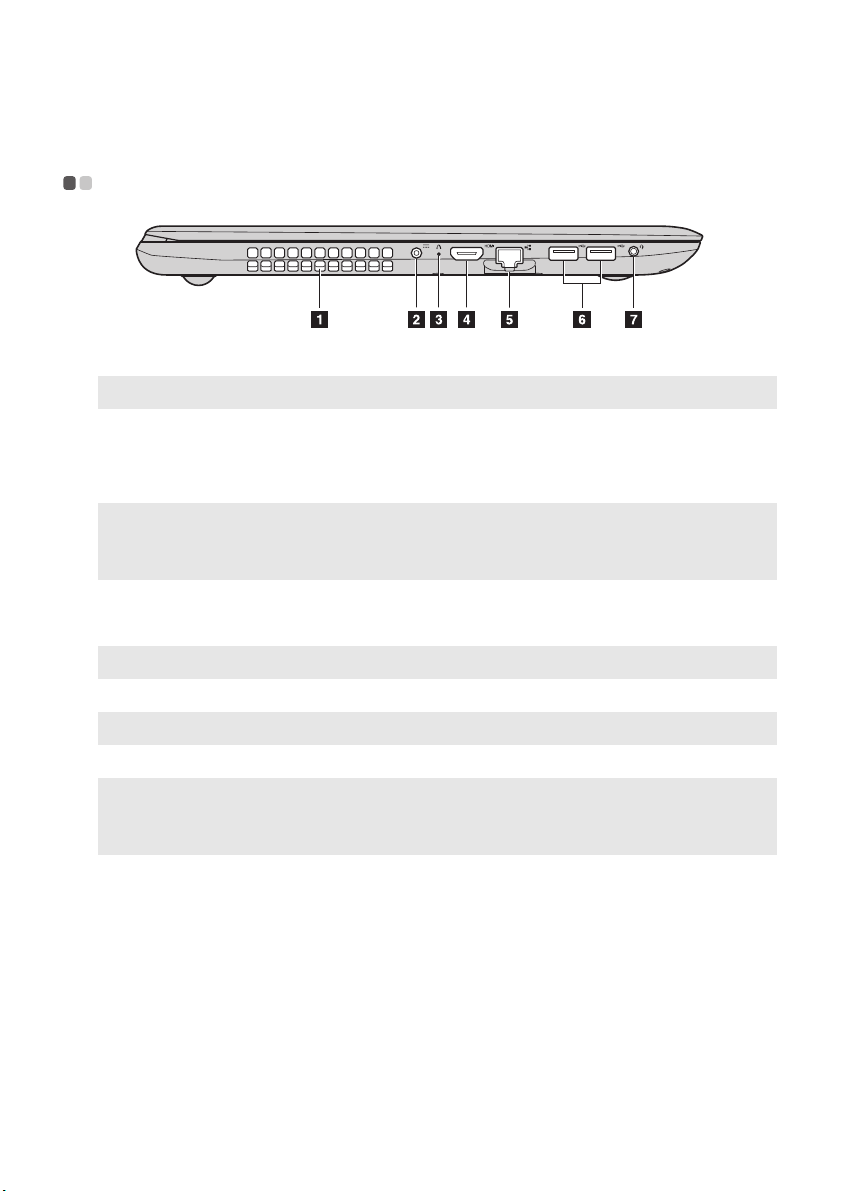
Luku 1. Tietokoneeseen tutustuminen
Vasemmanpuoleinen näkymä - - - - - - - - - - - - - - - - - - - - - - - - - - - - - - - - - - - - - - - - - - - - - - - - - - - - -
Tuuletusaukot
a
Huomaa: Varmista, ettei tuuletusaukkoja ole estetty, muutoin tietokone voi ylikuumentua.
Verkkolaitteen liitin
b
Novo-painike
c
Huomautukset:
• Voit käyttää paperiliittimen kärkeä (tai vastaavaa esinettä ilman terävää kärkeä) Nova painikkeen
painamiseen varovasti.
• Lisätiedot, katso ”Lenovo OneKey Recovery System -järjestelmä” sivulla 21.
HDMI-portti
d
RJ-45-portti
e
Huomaa: Lisätiedot, katso ”Verkkokaapelien kytkeminen” sivulla 8.
USB-portit
f
Huomaa: Lisätiedot, katso ”USB-laitteiden liittäminen” sivulla 9.
Combo-audioliitin
g
Huomautukset:
• Combo-audioliitin ei tue perinteisiä mikrofoneja.
• Tallennustoimintoa ei ehkä tueta kolmansien osapuolten kuulokkeilla tai kuulokkeet saatetaan liittää
erilaisella teollisella standardilla.
Poistavat lämpöä koneen sisältä.
Yhdistää verkkolaitteen liittimeen.
Kun tietokoneen virta on katkaistu, painamalla tätä painiketta voit
käynnistää Lenovo OneKey Recovery System -järjestelmän tai BIOSasetusohjelman tai avata käynnistysvalikon.
Yhdistää laitteisiin kuten TV tai ulkoinen näyttö joissa on HDMI-liitin.
Liittää tietokoneen Ethernet-verkkoon.
Liitä USB-laitteisiin.
Kuulokkeiden yhdistäminen.
7

Luku 1. Tietokoneeseen tutustuminen
Verkkokaapelien kytkeminen
Langalliset verkkoyhteydet ovat luotettava ja turvallinen tapa kytkeä tietokone internetiin. Voit
kytketä verkkokaapelin tietokoneeseesi.
Ohjelmiston määritys
Kysy Internet-palveluntarjoajaltasi (ISP) lisätietoja siitä, kuinka voit määrittää tietokoneen.
8

Luku 1. Tietokoneeseen tutustuminen
USB-laitteiden liittäminen
Tietokoneesi toimitetaan varustettuna kahdella USB-liitännällä, jotka ovat yhteensopivia USBlaitteiden kanssa.
Liittäessäsi USB-laitteen ensimmäistä kertaa tiettyyn USB-liitäntään tietokoneessasi, Windows
asentaa laitteen ajurin automaattisesti. Kun ajuri on asennettu, voit irrottaa ja uudelleen liittää
laitteen ilman että suoritat mitään ylimääräisiä askeleita.
Huomaa: Windows havaitsee yleensä uuden laitteen sen liittämisen jälkeen, ja asentaa sitten ajurin
automaattisesti. Kuitenkin, jotkut laitteet saattavat vaatia ajurin asentamista ennen liittämistä.
Tarkista ohjeistus, jonka laitteen valmistaja on toimittanut, ennen kuin liität laitteen.
Ennen USB-tallennuslaitteen irrottamista, varmista että tietokoneesi on lakannut siirtämästä
tietoja tämän laitteen toimesta. Poista laite järjestelmästä ennen sen irrottamista napsauttamalla
Poista laite turvallisesti ja poista tietoväline asemasta -kuvaketta Windowsin ilmaisinalueella.
Huomaa: Jos USB-laite käyttää virtajohtoa, liitä laitteen virtayhteys ennen laitteen kiinnittämistä
tietokoneeseen. Muutoin laitetta ei ehkä tunnisteta.
9

Luku 1. Tietokoneeseen tutustuminen
Oikeanpuoleinen näkymä - - - - - - - - - - - - - - - - - - - - - - - - - - - - - - - - - - - - - - - - - - - - - - - - - - - - - - - - - - - -
Optinen asema (tietyissä
a
Lukee/kirjoittaa optisia levyjä.
malleissa)
Kensington-lukkopaikka
b
Huomautukset:
• Tarkista ennen suojaustuotteen hankkimista, että se on yhteensopiva tämäntyyppisen kiinnityskohdan
kanssa.
• Olet itse vastuussa ostamiesi lukkojen ja muiden suojaustuotteiden arvioinnista, valinnasta ja käytöstä.
Lenovo ei anna mitään ohjeita tai takuuta lukkojen ja muiden suojaustuotteiden toiminnasta, laadusta
tai tehokkuudesta.
Voit suojata tietokoneesi varkaudelta ja luvattomalta käytöltä
kiinnittämällä tähän suojauslukon (ei kuulu vakiovarusteisiin).
Katso lisätietoja suojauslukon asentamisesta hankkimasi lukon mukana
toimitetuista käyttöohjeista. Katso lisätietoja turvalukon asentamisesta
hankkimasi lukon mukana toimitetuista käyttöohjeista.
10

Luku 1. Tietokoneeseen tutustuminen
Etupuoli - - - - - - - - - - - - - - - - - - - - - - - - - - - - - - - - - - - - - - - - - - - - - - - - - - - - - - - - - - - - - - - - - - - - - - - - - - - - - - - - - - - - - - - - - - -
Järjestelmän tilan
a
ilmaisimet
Muistikortin kolo
b
Huomaa: Lisätiedot, katso ”Muistikorttien (ei kuulu vakiovarusteisiin) käyttö” sivulla 12.
Hyväksyy muistikortit (ei kuulu vakiovarusteisiin).
Merkki Ilmaisin
Virta
Akku
Ilmaisimen
tila
Päällä (kiinteä
valkoinen valo)
Vilkkuu
Ei käytössä
Päällä (kiinteä
valkoinen valo)
Päällä
(kiinteä tumman
kellertävä valo)
Vilkkuu hitaasti
(valkoinen)
Vilkkuu hitaasti
(tumman
kellertävä valo)
Vilkkuu nopeasti
(tumman
kellertävä valo)
Latauksen
tila
--- Tietokoneen virta on kytketty päälle.
--- Tietokone on lepotilassa.
---
Latautuu
Lataus
purkautuu
Lataus
purkautuu
Latautuu
Latautuu
Latautuu/
Lataus
purkautuu
Tietokoneen virta on kytketty pois
päältä.
Akun lataustaso ei ole enempää kuin
80 %.
Akun lataustaso ei ole enempää kuin
20 %.
Akussa on virtaa 5 % - 20 %.
Akussa on virtaa 20 % - 80 %. Kun
akku saavuttaa 80 % lataustason, valo
lakkaa vilkkumasta. Kuitenkin, lataus
jatkuu kunnes akku on täysin ladattu.
Akun lataustaso vähemmän kuin 20 %.
Kun akun lataustaso saavuttaa 20 %,
villkkuva valo vaihtuu valkoiseksi.
Akun lataustaso vähemmän kuin 5 %.
Merkitys
11

Luku 1. Tietokoneeseen tutustuminen
Muistikorttien (ei kuulu vakiovarusteisiin) käyttö
Tietokoneesi tukee seuraavia muistikorttityyppejä:
• Secure Digital (SD)-kortti
• Secure Digital High Capacity (SDHC)-kortti
• Secure Digital eXtended Capacity (SDXC)-kortti
• MultiMediaCard (MMC)
Huomautukset:
• Aseta vain yksi kortti korttipaikkaan kerrallaan.
• Tämä kortinlukija ei tue SDIO-laitteita (esim. SDIO Bluetooth jne.).
Muistikortin paikalleen asettaminen
Työnnä muistikorttia sisään, kunnes se koskettaa kolon pohjaa.
Muistikortin irrottaminen
Vedä muistikortti varovasti ulos muistikortin kolosta.
Huomaa: Ennen muistikortin irrottamista, poista se käytöstä käyttämällä Windowsin Poista laite
turvallisesti -toimintoa ja poista media-laite välttääksesi datan korruptoitumista.
12

Luku 1. Tietokoneeseen tutustuminen
Alapuoli - - - - - - - - - - - - - - - - - - - - - - - - - - - - - - - - - - - - - - - - - - - - - - - - - - - - - - - - - - - - - - - - - - - - - - - - - - - - - - - - - - - - - - - - - - -
Lenovo ideapad 110-14AST
13

Luku 1. Tietokoneeseen tutustuminen
Lenovo ideapad 110-15AST
Tuuletusaukot
a
Päästää jäähdytysilmaa tietokoneeseen.
14

Luku 2. Windows 10 käytön aloitus
Huomaa: Windows® 10 omaa päivitetyn version. Jos käytät päivitettyä versiota, jotkut operaatiot voivat olla
erilaisia. Perehdy silloin todelliseen tuotteeseen.
Käyttöjärjestelmän konfiguroiminen ensikäyttöön - - - - - - - - - - - - - -
Joudut ehkä määrittelemään käyttöjärjestelmän käyttäessäsi sitä ensimmäistä kertaa.
Asetusten määrittely saattaa käsittää alla mainitut toimenpiteet:
• Loppukäyttäjän lisenssin hyväksyminen
• Internet-verkkoyhteyden määrittely
• Käyttöjärjestelmän rekisteröinti
• Käyttäjätilin luonti
Käyttöjärjestelmän käyttöliittymä - - - - - - - - - - - - - - - - - - - - - - - - - - - - - - - - - - - - - - - - - - - -
Windows 10 tulee tehokkaalla ja hyödyllisellä aloitusvalikolla.
Avataksesi aloitusvalikon, suorita jokin seuraavista:
• Paina Windows-näppäintä näppäimistössä.
• Valitse Käynnistä ruutunäkymän vasemmassa alareunassa.
Aloitus-sovellus
a
Asetukset-painike
b
Virtapainike
c
Kaikki sovellukset-painike
d
15
Käynnistyspainike
e
Hakulaatikko
f
Tehtävänäkymäpainike
g

Luku 2. Windows 10 käytön aloitus
Asetukset
Asetukset sallii sinun suorittavan perustoimintoja. Voit myös hakea lisää asetuksia asetusten
hakulaatikolla oikeassa yläkulmassa.
Avataksesi asetukset, toimi seuraavasti:
• Avaa aloitusvalikko ja valitse sitten Asetukset .
Suorita Käynnistysvalikon henkilökohtaistaminen
Voit henkilökohtaistaa aloitusvalikon suosikkisovelluksillasi.
Henkilökohtaistaaksesi aloitusvalikon, toimi seuraavasti:
1 Avaa aloitusvalikko ja valitse sitten All apps (Kaikki sovellukset) tuodaksesi näytölle
sovellusluettelon.
2 Napsauta oikealla hiirinäppäimellä sovellusta jonka haluat lisätä aloitusvalikkoon ja valitse
sitten Pin to Start (Kiinnitä käynnistykseen).
Huomaa: Voit myös vetää sovelluksia kohdasta Most used (Käytetyimmät) tai All apps (Kaikki
sovellukset)-sarakkeista lisätäksesi ne aloitusvalikkoon.
16

Luku 2. Windows 10 käytön aloitus
Tietokoneen asettaminen lepotilaan tai sen kytkeminen pois päältä - - - - - - - - - - - - - - - - - - - - - - - - - - - - - - - - - - - - - - - - - - - - - - - - - - - - - - - - - - - - - - - - - - - - - - - - - - - - - - - - - - - - - -
Kun olet lopettanut työskentelyn tietokoneella, voit asettaa sen lepotilaan tai kytkeä sen pois
päältä.
Tietokoneen asettaminen lepotilaan
Jos olet poissa tietokoneeltasi jonkin aikaa, aseta tietokone lepotilaan.
Tietokoneen ollessa lepotilassa voit nopeasti herättää sen käytön ja jatkaa käyttöä ohittaen
aloitus-prosessin.
Asettaaksesi tietokoneen lepotilaan, tee seuraavasti:
• Sulje näytön kansi.
• Paina virtapainiketta.
• Avaa aloitusvalikko ja valitse sitten Virta Lepotila.
Huomaa: Odota kunnes virran merkkivalo alkaa vilkkumaan (osoittaen että tietokone on lepotilassa) ennen
kuin siirrät tietokonettasi. Tietokoneen liikuttelu kiintolevyn toimiessa voi vahingoittaa
kiintolevyä ja aiheuttaa tietojen menetyksiä.
Voit herättää tietokoneen toimimalla seuraavasti:
• Paina mitä tahansa näppäimistön näppäintä.
• Paina virtapainiketta.
17

Luku 2. Windows 10 käytön aloitus
Tietokoneen sammutus
Jos et tule käyttämään tietokonettasi pitkään aikaan, kytke se pois päältä.
Sammuttaaksesi tietokoneen, tee seuraavasti:
• Avaa aloitusvalikko ja valitse sitten Virta Sammuta.
• Napsauta hiiren oikealla painikkeella vasemman alakulman Aloitus -painiketta ja valitse
Sammuta tai kirjaudu ulos Sammuta.
18

Luku 2. Windows 10 käytön aloitus
Tehtävien ja työpöydän hallinta - - - - - - - - - - - - - - - - - - - - - - - - - - - - - - - - - - - - - - - - - - - - - - - -
Tehtävänäkymä
Avataksesi tehtävänäkymän, suorita yksi seuraavista:
• Valitse tehtävänäkymäpainike tehtäväpalkissa.
• Paina Windows-näppäintä + Tab.
Virtuaalinen työpöydän hallinta
Windows 10 tukee toimintoa, jolla luodaan ja hallitaan virtuaalisia työpöytiä ja vaihdetaan
niiden välillä.
Luodaksesi uuden virtuaalisen työpöydän, suorita seuraavaa:
• Avaa tehtävänäkymä, ja valitse sitten New desktop (Uusi työpöytä).
• Paina Windows-näppäintä + Ctrl + D.
Vaihtaaksesi työpöytien välillä, tee seuraavaa:
• Avaa tehtävänäkymä ja valitse työpöytä jonka haluat aktivoida.
• Paina Windows-näppäintä + Ctrl + / vierittääksesi työpöytien läpi jotka olet luonut.
19

Luku 2. Windows 10 käytön aloitus
Yhdistäminen langattomaan verkkoon - - - - - - - - - - - - - - - - - - - - - - - - - - - - - - - - - - - -
Langattoman yhteyden muodostaminen
Ota langattomat toiminnot käyttöön, tee seuraavaa:
1 Paina F7 ( ) -painiketta kytkeäksesi lentotilan pois päältä.
2 Napsauta tehtäväpalkin oikeassa alakulmassa avataksesi verkko-asetusten sivun.
Yhdistäminen langattomaan verkkoon
Kun langattomuus on käytössä, tietokone tulee automaattisesti hakemaan saatavilla olevat
langattomat verkot ja näyttää ne langattomien verkkojen listauksessa. Liittyäksesi langattomaan
verkkoon napsauta verkon nimeä listassa, ja napsauta sitten Yhdistä.
Huomaa: Jotkin verkot vaativat verkon suojausavaimen tai tunnuslauseen yhdistämiseen. Liittääksesi itsesi
yhteen näistä verkoista, kysy verkon hallinnoijalta tai Internet palveluiden tuottajalta (ISP) turvaavainta tai tunnuslausetta.
Aloitus-sovellus - - - - - - - - - - - - - - - - - - - - - - - - - - - - - - - - - - - - - - - - - - - - - - - - - - - - - - - - - - - - - - - - - - - - - - - - - - - - -
Windows 10 toimittaa myös Get Started (Aloitus) -sovelluksen selventämään Windows 10 uusia
ominaisuuksia. Voit löytää sen aloitusvalikossa.
Avataksesi Aloitus-sovelluksen tee seuraavasti:
• Avaa aloitusvalikko ja valitse Get Started (Aloitus) .
•Paina Fn + F1 (näppäimistöasettelun mukaan).
20

Luku 3. Lenovo OneKey Recovery System -järjestelmä
Lenovo OneKey Recovery System -järjestelmä on tietokoneen varmuuskopioimiseen ja tietojen
palauttamiseen tarkoitettu järjestelmä. Sen avulla voit palauttaa järjestelmäosion alkuperäiseen
tilaansa järjestelmän vikatilanteissa. Voit myös luoda tarvittaessa helposti palautettavissa olevia
käyttäjän varmuuskopioita.
Huomautukset:
• Jos tietokoneessasi on valmiiksi asennettu GNU/Linux-käyttöjärjestelmä, OneKey Recovery System -
järjestelmä ei ole käytettävissä.
• OneKey Recovery System -järjestelmän ominaisuuksia varten kiintolevyssä on oletusasetuksena
piilotettu osio järjestelmän peilikuvatiedoston ja OneKey Recovery System -järjestelmän
ohjelmatiedostojen tallentamista varten. Tämä oletusosio on piilotettu turvallisuussyistä ja on syynä
siihen, että vapaata levytilaa on ilmoitettua vähemmän.
Järjestelmäosion varmuuskopioiminen
Voit varmuuskopioida järjestelmäosion järjestelmäkuvatiedostoksi. Tätä
järjestelmäkuvatiedostoa voi käyttää järjestelmäosion palauttamisessa. Varmuuskopioi
järjestelmäosio seuraavasti:
1 Aloita Lenovo OneKey Recovery System -järjestelmä Windows-käyttöjärjestelmässä
painamalla Novo-painiketta tai kaksoisnapsauttamalla OneKey Recovery -kuvaketta.
2 Valitse System Backup (Järjestelmän varmuuskopiointi).
3 Valitse varmuuskopion paikka ja aloita varmuuskopiointi valitsemalla Next (Seuraava).
Huomautukset:
• Voit valita varmuuskopion paikan paikallisesta Kiintolevyasemasta tai ulkoisesta tallennuslaitteesta.
• Irrota siirrettävä kiintolevyasema ennen kuin käynnistät Lenovo OneKey Recovery System -järjestelmän.
Muussa tapauksessa siirrettävän kiintolevyaseman tiedot saatetaan menettää.
• Varmuuskopiointi voi kestää jonkin aikaa.
• Palautustoimintoa voi käyttää vain, jos Windows käynnistyy normaalisti.
Palauttaminen
Voit valita, haluatko palauttaa järjestelmäosion alkuperäiseen tilaansa tai valittuun
palautuspisteeseen. Palauta järjestelmäosio seuraavasti:
1 Aloita Lenovo OneKey Recovery System -järjestelmä Windows-käyttöjärjestelmässä
painamalla Novo-painiketta tai kaksoisnapsauttamalla OneKey Recovery -kuvaketta.
2 Valitse System Recovery (Järjestelmän palauttaminen). Tietokone käynnistyy uudelleen
palautusympäristössä.
3 Noudata näyttöön tulevia ohjeita ja palauta järjestelmäosio alkuperäiseen tilaansa tai
valittuun palautuspisteeseen.
Huomautukset:
• Palautustoimintoa ei voi peruuttaa. Varmuuskopioi ennen palauttamisen aloittamista kaikki
järjestelmäosion tiedot, jotka haluat säilyttää.
• Palauttaminen voi kestää jonkin aikaa. Kytke tietokoneen verkkolaite verkkovirtaan palauttamisen
ajaksi.
• Edellä kerrottuja ohjeita tulee noudattaa vain, jos Windows käynnistyy normaalisti.
Jos Windows ei käynnisty, käynnistä Lenovo OneKey Recovery System -järjestelmä seuraavasti:
1 Sammuta tietokone.
2 Paina Novo-painiketta. Valitse Novo Button Menu (Novo-painikkeen valikosta) System
Recovery (Järjestelmän palauttaminen) ja paina Enter-näppäintä.
21

Luku 4. Vianmääritys
Yleisimmät kysymykset - - - - - - - - - - - - - - - - - - - - - - - - - - - - - - - - - - - - - - - - - - - - - - - - - - - - - - - - - - - - - - -
Tästä osassa listataan yleisimpiä kysymyksiä kategorioittain.
Tietojen löytäminen
Mitä varotoimenpiteitä tulee noudattaa käyttäessäni tietokonettani?
Lenovo Turvallisuus- ja yleistieto-opas joka toimitettiin tietokoneesi kanssa sisältää
huomioonotettavat turvallisuusvarotoimenpiteet tietokonetta käytettäessäsi. Lue ja noudata
kaikkia varotoimenpiteitä tietokonetta käytettäessä.
Mistä löydän tietokoneeni laitteiston tekniset tiedot?
Tietokoneen laitteiston tekniset tiedot ovat tietokoneen mukana toimitetussa lehtisessä.
Mistä löydän takuutiedot?
Saadaksesi lisätietoja tästä laitteesta, vieraile alla olevalla nettisivulla:
support.lenovo.com/warrantystatus
Ajurit ja esiasennetut ohjelmistot
Missä esiasennettujen Lenovo-ohjelmien (työpöytäohjelmien) asennuslevyt ovat?
Tietokoneen mukana ei tule esiasennettujen Lenovo-ohjelmien asennuslevyjä. Sinun ei tarvitse
asentaa uudelleen mitään esiasennettuja ohjelmistoja, asennusohjelmistot ovat sijoitettuna
kiintolevysi D-osioon. Mikäli et voi löytää asennusohjelmistoa sieltä, voit myös ladata sen
Lenovon asiakastuen verkkosivustolta.
Mistä löydän tietokoneeni eri laitteistoajurit?
Mikäli tietokoneeseesi on asennettu Windows-käyttöjärjestelmä, Lenovo toimittaa ajurit kaikille
laitteille, joita tarvitset kiintolevysi D-osioinnissa. Voit myös ladata viimeisimmät laitteistoajurit
Lenovon asiakastuen sivustolta.
.
Lenovo OneKey Recovery System -järjestelmä
Missä palautuslevyt ovat?
Tietokoneen mukana ei tule palautuslevyjä. Jos tietokone on palautettava tehdasasetuksiin,
käytä Lenovo OneKey Recovery System -järjestelmä.
Mitä voin tehdä, jos varmuuskopiointi epäonnistuu?
Jos varmuuskopioinnin voi aloittaa, mutta sen aikana tapahtuu virhe, toimi seuraavasti:
1 Sulje kaikki ohjelmat, ja käynnistä varmuuskopiointi uudelleen.
2 Tarkista, onko kohdetallennusväline vioittunut. Valitse jokin muu tallennuspolku ja yritä
uudelleen.
Milloin järjestelmä tulee palauttaa tehdasasetuksiin?
Käytä tätä toimintoa, jos käyttöjärjestelmä ei käynnisty. Jos nykyisessä järjestelmäosiossa on
tärkeitä tietoja, varmuuskopioi ne ennen palautustoiminnon aloittamista.
22

Luku 4. Vianmääritys
BIOS-asetusohjelma
Mikä on BIOS-asetusohjelma?
BIOS-asetusohjelma on ROM-muistiin tallennettu ohjelma. Se näyttää tietokoneen perustiedot ja
mahdollistaa käynnistyslaitteen, suojauksen, laitteistotilan ja muiden asetusten valitsemisen.
Kuinka voin käynnistää BIOS-asetusohjelman?
BIOS-asetusohjelman käynnistäminen:
1 Sammuta tietokone.
2 Paina Novo -painiketta ja valitse BIOS Setup (BIOS -määritykset).
Yhteys tukeen
Miten saan yhteyden asiakastuen keskukseen?
Katso ”Luku 3. Tuki ja huolto” Lenovo Turvallisuus- ja yleistieto-opas.
23

Luku 4. Vianmääritys
Vianmääritys - - - - - - - - - - - - - - - - - - - - - - - - - - - - - - - - - - - - - - - - - - - - - - - - - - - - - - - - - - - - - - - - - - - - - - - - - - - - - - - - - -
Näytön ongelmat
Kytkiessäni tietokoneen
päälle, ruudulla ei näy
mitään.
Kun käynnistän
tietokoneen, näytöllä
näkyy vain kohdistin.
Näyttöni pimenee
tietokoneen ollessa päällä.
BIOS-salasanan ongelmia
Olen unohtanut
salasanani.
• Mikäli näyttö on tyhjä, varmista että:
- Verkkolaite on liitetty tietokoneeseen ja kytketty sisään
virtalähteeseen.
- Tietokoneen virta on kytketty päälle. (Paina virtapainiketta
uudelleen vahvistaaksesi.)
• Kun nämä kohdat ovat asianmukaisesti suoritettuja, ja näyttö
pysyy tyhjänä, toimita tietokone huoltoon.
• Palauta Windows-ympäristön varmuuskopiotiedostot tai
palauta koko kiintolevyn sisällön tehdasasetukset käyttäen
Lenovo OneKey Recovery System -palautusjärjestelmää. Jos
näytöllä näkyy tämän jälkeenkin vain kohdistin, vie
tietokone huoltoon.
• Näytönsäästäjä tai virranhallinta saattaa olla käynnistynyt.
Yritä poistaa näytönsäästäjä käytöstä tai herättää tietokone
lepotilasta jollakin seuraavista tavoista:
- Kosketa kosketuslevyä.
- Paina mitä tahansa näppäimistön näppäintä.
- Paina virtapainiketta.
• Jos olet unohtanut käyttäjän salasanasi, pyydä
järjestelmänvalvojaa poistamaan käyttäjätilin salasanasi.
• Jos unohdat kiintolevyaseman salasanan, Lenovo-huolto ei
pysty poistamaan salasanaa tai palauttamaan kiintolevyn
tietoja. Vie tietokone valtuutettuun Lenovo-huoltoon tai edustajalle kiintolevyaseman vaihtamista varten. Ota
mukaasi ostotodistus. Osista ja huollosta laskutetaan.
• Jos olet unohtanut järjestelmänvalvojan salasanasi,
Lenovohuolto ei pysty poistamaan salasanaa. Vie tietokone
valtuutettuun Lenovo-huoltoon tai -edustajalle emolevyn
vaihtamista varten. Ota mukaasi ostotodistus. Osista ja
huollosta laskutetaan.
24

Lepotilan ongelmat
Luku 4. Vianmääritys
Akun lataus kriittisen
alhainen -viesti tulee esiin
ja tietokone kytkeytyy
välittömästi pois päältä.
Tietokone menee
lepotilaan välittömästi
Power-on Self-test
(POST)-toiminnon jälkeen.
Huomaa: Jos akku on ladattu ja lämpötila on sallitulla alueella, toimita tietokone huoltoon.
Tietokone ei palaudu
lepotilasta eikä tietokone
toimi.
• Akun lataus on alhainen. Liitä verkkolaite tietokoneeseen.
• Varmista että:
- Akku on ladattu.
- Käyttölämpötila on sallituissa puitteissa. Katso ”Luku 2.
Käyttö- ja hoitotietoja” Lenovo Turvallisuus- ja yleistieto-opas.
• Mikäli tietokoneesi on lepotilassa, liitä verkkolaite
tietokoneeseen, paina sitten mitä tahansa painiketta tai
virtapainiketta.
• Jos järjestelmä ei vieläkään palaudu lepotilasta, järjestelmä ei
vastaa eikä tietokonetta pysty sammuttamaan, nollaa tietokone.
Tallentamattomat tiedot voivat hävitä. Nollaa tietokone
painamalla virtapainiketta vähintään 4 sekunnin ajan. Jos
tietokoneen asetukset eivät silti palaudu, irrota verkkolaite.
Näyttöpaneelin ongelmat
Näytöllä ei ole kuvaa. • Toimi seuraavasti:
- Jos käytät verkkolaitetta tai akkua ja akun tilailmaisin
palaa, paina F12 ( ) -painiketta korottaaksesi ruudun
kirkkautta.
- Jos virran ilmaisin vilkkuu, paina virtapainiketta
palataksesi lepotilasta.
- Jos ongelma ei poistu, noudata seuraavan ongelman ohjeita
”Näyttöä ei voida lukea tai kuva on vääristynyt.”
Näyttöä ei voida lukea tai
on vääristynyt.
Vääränlaisia
kirjainmerkkejä näkyy
ruudulla.
• Varmista että:
- Näyttölaitteen ajuri on asennettu oikein.
- Näytön resoluutio ja värin laatu ovat asetettu oikein.
- Näytön tyyppi on oikea.
• Ovatko käyttöjärjestelmä ja ohjelmistot asennettu oikein? Jos
ne ovat asennettu ja asetukset säädetty oikein, toimita
tietokone huoltoon.
25

Luku 4. Vianmääritys
Äänen ongelmat
Mitään ääntä ei kuulu
kaiuttimista vaikka ääni on
käännetty korkeimmalle
tasolle.
• Varmista että:
- Mykistystoiminto ei ole valittuna.
- Combo audio-liitin ei ole käytössä.
- Kaiuttimet ovat valittuina äänentoiston ulostulolle.
Akun ongelmat
Tietokoneesi kytkeytyy
pois päältä ennen kuin
akun tilailmaisin näyttää
tyhjää.
-taiTietokoneesi toimii sen
jälkeen kun akun tilailmaisin näyttää tyhjää.
Tietokone ei toimi, vaikka
akku on ladattu täyteen.
• Anna akun kulua loppuun ja lataa se sitten.
• Akun ylijännitesuojaus voi olla aktivoitunut. Sammuta
tietokone minuutiksi suojauksen nollaamiseksi ja käynnistä
tietokone uudelleen.
Kiintolevyaseman ongelma
Kiintolevyasema ei toimi. • Varmista, että kiintolevyasema on oikein listattuna BIOS-
asetusohjelman Boot (Käynnistys)-valikossa.
OneKey Recovery System -järjestelmän ongelmat
Varmuuskopiointi ei
onnistu.
• Varmista, että käytössä on Windows-käyttöjärjestelmä.
• Varmuuskopioitujen tietojen tallentamiseen ei ehkä ole
tarpeeksi tilaa. Vapauta lisää tilaa varmuuskopiointiosiossa.
Järjestelmäosion palautus
tehdasasetuksille ei
onnistu.
• Järjestelmäosiota (kuten osion kokoa tai levyn C kapasiteettia)
on muutettu.
26

Luku 4. Vianmääritys
Muut ongelmat
Tietokoneesi ei vastaa. • Kytke tietokone pois päältä pitämällä virtapainiketta
painettuna vähintään neljän sekunnin ajan. Mikäli
tietokoneesi ei vieläkään vastaa, irrota verkkolaite.
• Tietokone saattaa lukittua, kun se siirtyy lepotilaan
tiedonsiirtotoimenpiteen aikana. Kytke lepotilan ajastin pois
päältä työskennellessäsi verkossa.
Tietokone ei käynnisty
haluamastasi laitteesta.
Liitetty ulkoinen laite ei
toimi.
• Katso BIOS-asetusohjelman Boot (Käynnistys) -valikko.
Varmista, että BIOS-asetusohjelma on asetettu siten, että
tietokone käynnistyy haluamaltasi laitteelta.
• Varmista myös, että tietokoneen käynnistyslaite on kytketty
päälle. Varmista, että laite on listattuna BIOS-asetusohjelman
Boot (Käynnistys)-valikkoon oikein.
• Kun tietokone on sammutettu, paina Novo-painiketta ja
valitse laite, jolta haluat tietokoneen käynnistyvän.
• Älä kytke tai irrota mitään muita ulkoisten laitteiden johtoja
lukuun ottamatta USB:tä tietokoneesi virran ollessa
kytkettynä päälle. Muutoin voit vahingoittaa tietokonettasi.
• Käytettäessä voimakkaasti virtaa kuluttavia laitteita kuten
ulkoisia optisia asemia USB-yhteydellä, käytä ulkoista
laitteen verkkovirtasovitinta. Muutoin laitetta ei ehkä
tunnisteta, tai järjestelmä voi kytkeytyä pois päältä.
27

Liite A. CRU ohjeet
c
d
Huomaa: CRU-palvelu pätee vain tiettyihin maihin.
Optisen aseman irrotus - - - - - - - - - - - - - - - - - - - - - - - - - - - - - - - - - - - - - - - - - - - - - - - - - - - - - - - - - - - - - - -
Irrota optinen asema seuraavasti:
1 Sammuta tietokone. Irrota verkkolaite ja kaikki kaapelit tietokoneesta.
2 Sulje tietokoneen näyttö ja käännä tietokone ympäri.
3 Irrota kuvassa näkyvä ruuvit .
4 Vedä optinen asema varovasti ulos .
a
b
5 Irrota ruuvi , irrota sitten optisen aseman tuki nuolen osoittamaan suuntaan .
28

Liite A. CRU ohjeet
e
6 Irrota optisen aseman kansilevy nuolen osoittamaan suuntaan .
Seuraavassa taulukossa luetellaan tietokoneen vaihto-osat ja kerrotaan, mistä niiden vaihtoohjeet löytyvät.
Turvaohjeet, takuutiedot ja
asennusopas
Verkkolaite O
Optinen asema O
Käyttöopas
29

Tavaramerkit
Seuraavat termit ovat Lenovon tavaramerkkejä tai rekisteröityjä tavaramerkkejä Suomessa,
muissa maissa tai molemmissa.
Lenovo
OneKey
ideapad
Microsoft ja Windows ovat Microsoft Corporationin tavaramerkkejä Yhdysvalloissa, muissa
maissa, tai molemmissa.
Muut yritysten, tuotteiden tai palveluiden nimet voivat olla muiden yritysten tavara- tai
palvelumerkkejä.
30

©Lenovo China 2016
-FI
Rev. AA00
